Was ist hkcmd?
Verschiedenes / / November 28, 2021
Was ist hkcmd? Warum ist dieser Prozess im Task-Manager immer aktiv? Ist hkcmd.exe eine Sicherheitsbedrohung? Ist es sicher, es zu schließen, da es CPU-Ressourcen verbraucht? hkcmd-Modul: Soll ich es entfernen oder nicht? Antworten auf all diese Fragen finden Sie hier. Viele Benutzer berichteten, dass der Prozess hkcmd.exe bei jeder Anmeldung automatisch startet. Möglicherweise haben sie es jedoch mit der ausführbaren hkcmd-Datei verwechselt. Lesen Sie also weiter, um mehr darüber zu erfahren.

Inhalt
- Was ist hkcmd?
- Rolle des hkcmd-Moduls
- Ist hkcmd.exe eine Sicherheitsbedrohung?
- Was sind hkcmd.exe-Fehler auf einem Windows-PC?
- Häufige Probleme mit dem hkcmd-Modul.
- hkcmd-Modul: Soll ich es entfernen?
- hkcmd-Modul beim Start deaktivieren
- So entfernen Sie hkcmd.exe.
- Methode 1: Deinstallieren von Programmen und Funktionen
- Methode 2: Deinstallieren von Apps & Funktionen
Was ist hkcmd?
Die hkcmd ausführbare Datei ist im Wesentlichen ein Hotkey-Interpreter von Intel. Hotkey-Befehl wird abgekürzt als HKCMD
. Es ist im Allgemeinen in Intel 810- und 815-Treiberchipsätzen zu finden. Viele Benutzer glauben, dass die Datei hkcmd.exe zu den Windows-Betriebssystemdateien gehört. Aber das stimmt nicht! Diese Datei wird normalerweise jedes Mal während des Systemstarts durch ein unsichtbares Fenster ausgeführt. Die hkcmd.exe Dateien sind für Windows nicht erforderlich, und Sie können sie bei Bedarf löschen. Sie werden gespeichert in C:\Windows\System32-Ordner. Die Dateigröße kann von 77.824 Byte bis 173592 Byte variieren, was ziemlich groß ist und zu einer übermäßigen CPU-Auslastung führt.- Alle videounterstützenden Hotkeys werden von der gesteuert hkcmd.exeDatei in Windows 7 oder früheren Versionen. Hier das Treiber von Intel Common User Interface unterstützen seine Rolle mit der Grafikkarte und der Graphics Processing Unit Ihres Systems.
- Bei Windows 8 oder neueren Versionen werden diese Funktionen von der Igfxhk.exe-Datei.
Rolle des hkcmd-Moduls
Sie können verwenden verschiedene kundenspezifische Eigenschaften von Intel-Grafikkarten mittels der Datei hkcmd.exe. Wenn Sie beispielsweise die Datei hkcmd.exe auf Ihrem System aktiviert haben, drücken Sie Strg+Alt+F12 Tasten gemeinsam werden Sie zum Intel Grafik- und Mediensteuerung deiner Grafikkarte. Sie müssen nicht durch die Reihe von Klicks scrollen, um diese Option zu erreichen, wie unten gezeigt.
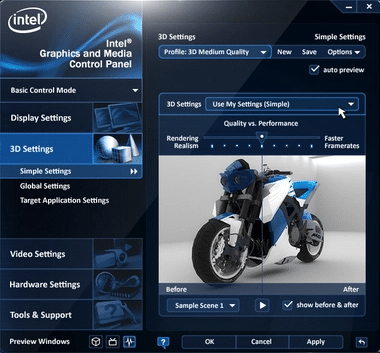
Lesen Sie auch:So drehen Sie Ihren Computerbildschirm
Ist hkcmd.exe eine Sicherheitsbedrohung?
Grundsätzlich, hkcmd.exe Dateien werden von Intel technisch verifiziert und sind echte Dateien. Allerdings ist die Bedrohungsbewertung liegt immer noch bei 30%. Die Bedrohungsstufe der Datei hkcmd.exe hängt vom Speicherort ab wo es im System platziert wird, wie in der folgenden Tabelle erklärt:
| DATEI | LAGE | BEDROHUNG | DATEIGRÖSSE |
| hkcmd.exe | Unterordner des Benutzerprofilordners | 63% gefährlich | 2.921.952 Byte, 2.999.776 Byte, 420.239 Byte oder 4.819.456 Byte |
| Unterordner von C:\Windows | 72% gefährlich | 192.512 Byte | |
| Unterordner von C:\Programme | 56% gefährlich | 302.080 Byte | |
| C:\Windows-Ordner | 66% gefährlich | 77.824 Byte |
- Virus: Win32 / Sality. BEI
- TrojanDownloader: Win32 / Unruy. C
- W32.Sality. AE usw.
Wenn Sie mit einer Sicherheitsbedrohung wie einer Virusinfektion konfrontiert sind, beginnen Sie mit der Überprüfung des Systems, indem Sie überprüfen, ob die Datei hkcmd.exe Hotkey-Kombinationen in der Intel Graphical Processing Unit ausführen kann oder nicht. Führen Sie einen Antivirus-Scan oder einen Malware-Scan durch, wenn Sie Probleme mit der Funktion des Systems haben.
Was sind hkcmd.exe-Fehler auf einem Windows-PC?
Im Zusammenhang mit der Datei hkcmd.exe können verschiedene Fehler auftreten, die die grafische Leistung Ihres Windows-PCs beeinträchtigen können. Die häufigsten Probleme sind:
- Für Intel 82810 Grafik- und Speichercontroller-Hub (GMCH)/Intel 82815 Grafikcontroller: Möglicherweise wird eine Fehlermeldung angezeigt: Kann c:\\winnt\\system\\hkcmd.exe nicht finden. Dies weist auf einen Fehler in Ihren Hardwaretreibern hin. Sie können auch durch einen Virenbefall entstehen.
- Für alten stationären PC: In diesem Fall können Sie mit Die Datei HKCMD.EXE ist mit dem fehlenden Export HCCUTILS.DLL verknüpft: IsDisplayValid Fehlermeldung. Dieser Fehler ist jedoch in den neueren Versionen von Desktops und Laptops ziemlich selten.
Häufige Probleme mit dem hkcmd-Modul
- Das System kann häufiger abstürzen, was zu Datenverlust führt.
- Es kann den Microsoft-Server stören und Sie manchmal daran hindern, auf den Webbrowser zuzugreifen.
- Es verbraucht viele CPU-Ressourcen; Dies führt zu Systemverzögerungen und Einfrierproblemen.
Lesen Sie auch:So beheben Sie Avast Web Shield lässt sich nicht einschalten
hkcmd-Modul: Soll ich es entfernen?
Es ist nicht erforderlich, hkcmd-Dateien in Ihrem System zu entfernen. Sie sind integrierte Komponenten von Intel, und deren Entfernung kann zu Problemen mit der Systeminstabilität führen. Entfernen Sie das hkcmd-Modul daher nur von Ihrem Gerät, wenn Ihr Antivirenprogramm es als bösartige Datei erkennt. Wenn Sie die Datei hkcmd.exe entfernen möchten, müssen Sie sie deinstallieren Intel (R) Grafik-Media-Beschleuniger von Ihrem System.
Anmerkung 1: Es wird nicht empfohlen, die zu löschen hkcmd.exe Datei manuell, da sie möglicherweise zusammenbricht Gemeinsame Intel-Benutzeroberfläche.
Anmerkung 2: Wenn die Datei hkcmd.exe in Ihrem System gelöscht wird oder nicht vorhanden ist, müssen Sie kann nicht auf seine Verknüpfungen zugreifen entweder.
Deaktivierenhkcmd-Modul beim Start
Befolgen Sie die angegebenen Schritte, um den Start von hkcmd.exe über die Intel Extreme Graphics-Schnittstelle zu stoppen:
1. Drücken Sie Strg + Alt + F12Schlüssel zusammen zu gehen Intel Grafik- und Mediensteuerung.
2. Klicken Sie nun auf Optionen und Unterstützung, wie gezeigt.
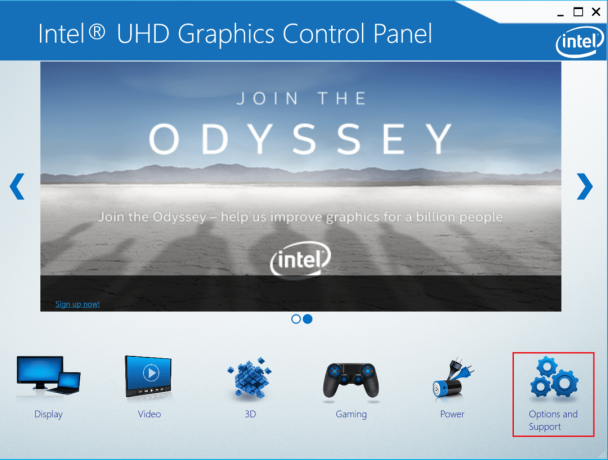
3. Auswählen Hotkey-Manager aus dem linken Bereich. Unter dem Hotkeys verwalten Abschnitt, überprüfen Deaktivieren Option zum Deaktivieren von Hotkeys.
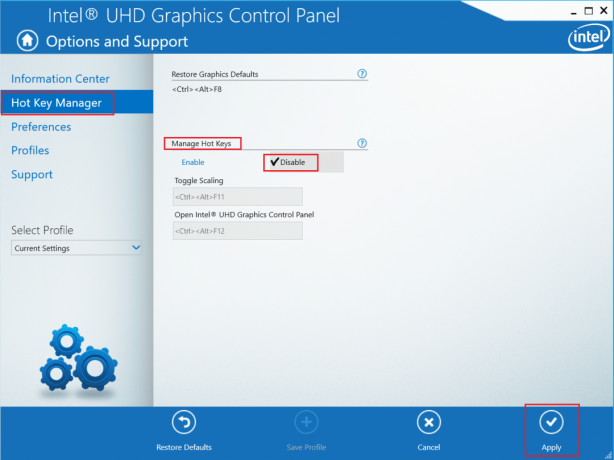
4. Klicken Sie abschließend auf das Anwenden Schaltfläche, um diese Änderungen zu speichern.
Lesen Sie auch: So aktivieren oder deaktivieren Sie die adaptive Helligkeit in Windows 10
So entfernen Sie hkcmd.exe
Wenn Sie erfahren möchten, wie Sie hkcmd.exe-Dateien dauerhaft von Ihrem System entfernen, lesen Sie weiter. Alle gängigen Störungen im Zusammenhang mit einem Softwareprogramm können behoben werden, wenn Sie die Anwendung vollständig von Ihrem System deinstallieren und erneut installieren.
Notiz: Stellen Sie sicher, dass Sie sich als Administrator am System anmelden, um die gewünschten Änderungen vorzunehmen.
Methode 1: Deinstallieren von Programmen und Funktionen
So implementieren Sie dasselbe mithilfe der Systemsteuerung:
1. Start Schalttafel von dem Windows-Suche Balken, wie abgebildet.
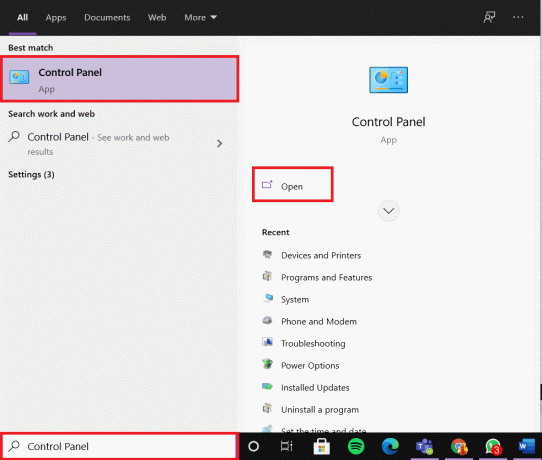
2. Satz Anzeigen nach > Kleine Symbole und klicke auf Programme und Funktionen, wie dargestellt.

3. Klicken Sie im angezeigten Fenster Programm deinstallieren oder ändern mit der rechten Maustaste auf hkcmd.exe und wählen Sie Deinstallieren.

4. Starten Sie Ihren PC neu.
Lesen Sie auch:Deinstallation von Programmen erzwingen, die in Windows 10 nicht deinstalliert werden
Methode 2: Deinstallieren von Apps & Funktionen
1. Gehe zum Start Menü und Typ Apps.
2. Jetzt, klicken bei der ersten Möglichkeit, Apps & Funktionen oben öffnen.

3. Typ hkcmd in dem Diese Liste durchsuchen Feld und wählen Sie es aus.
4. Klicken Sie abschließend auf Deinstallieren.
5. Wiederholen Sie den gleichen Vorgang für Intel (R) Grafik-Media-Beschleuniger..
6. Wenn die Programme aus dem System gelöscht wurden, können Sie dies durch erneute Suche bestätigen. Sie erhalten eine Nachricht: Wir konnten hier nichts zum Anzeigen finden. Überprüfen Sie Ihre Suchkriterien noch einmal, Wie nachfolgend dargestellt.

Empfohlen
- So beheben Sie die hohe CPU-Auslastung von hkcmd
- Beheben Sie den DISM-Fehler 87 in Windows 10
- Fix Es sind derzeit keine Energieoptionen verfügbar
- Fix Der Inhalt kann nicht angezeigt werden, da das S/MIME-Steuerelement nicht verfügbar ist
Wir hoffen, dass dieser Leitfaden Ihnen geholfen hat, Antworten auf alle Ihre Fragen zu finden, wie zum Beispiel: Was ist hkcmd, ist hkcmd.exe eine Sicherheitsbedrohung, und hkcmd-Modul: soll ich es entfernen. Wenn Sie Fragen oder Anregungen haben, können Sie diese gerne im Kommentarbereich hinterlassen.



